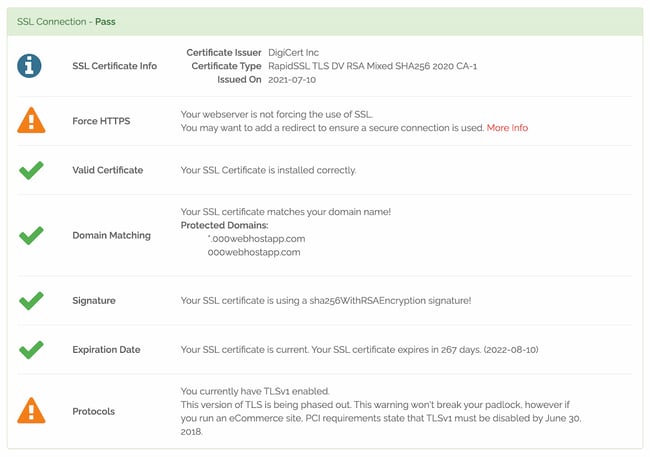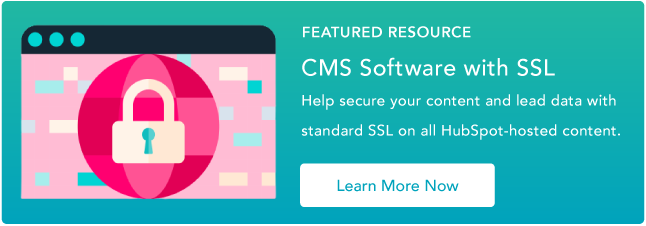При открытии сайтов в браузере иногда возникают ошибки – домен в адресной строке выделяется красным с зачеркиванием или ресурс вообще не открывается. Типовая причина скрывается в сбоях работы сертификата SSL. Исправить их может только администратор сайта, но перед обращением к нему стоит проверить собственный компьютер.
Что такое SSL
Текущие тенденции сайтостроения предполагают высокую безопасность соединения пользователя с веб-ресурсом. Это необходимо для защиты персональных данных, секретных номеров банковских карт и информации о проводимых сделках. Организуется безопасность подключением протокола шифрования Secure Sockets Layer (сокращенно SSL).
Особенности сертификата:
- Сертификат выпускается доверенным центром Certification Authority (CA).
- После выдачи он подключается к домену средствами провайдера хостинга.
- Срок его действия ограничен 1 годом, после чего требуется продление.
Работа сайта возможна и без SSL, но поисковые системы «не доверяют» таким ресурсам и помечают их в браузере как неблагонадежные. Поэтому лучше разобраться, как решить проблему с защитой и полноценно пользоваться протоколом HTTPS. Сертификат актуален на сайтах, где присутствует регистрация, предлагается покупка товаров или онлайн-оплата различных сервисов.
При появлении любых сомнений в исправности защиты регистрироваться на сайте или вводить ранее выданные логин и пароль не рекомендуется. Тем более не стоит осуществлять онлайн-оплату с банковских карт или электронных кошельков, ведь не исключено, что проблема возникла из-за взлома ресурса злоумышленниками.
Комьюнити теперь в Телеграм
Подпишитесь и будьте в курсе последних IT-новостей
Подписаться
Причины появления ошибок SSL
Существует всего две причины, почему браузер отображает ошибку сертификата SSL со стороны сервера. Первая заключается в окончании срока активации, вторая – это покупка сертификата у поставщика без достаточных полномочий для выдачи «полноценной защиты». Например, виной может быть выбор самоподписанного сертификата, лишь эмулирующего работу реального протокола.
Остальные проблемы обычно скрываются на локальном компьютере:
- Произошел сброс системного времени.
- Неправильно настроена антивирусная программа.
- Сбоит браузер или установленное расширение.
- Срабатывает вредоносный скрипт.
Чтобы выяснить настоящую причину, пользователю браузера рекомендуется проверить все перечисленные факторы. При том же заражении компьютерными вирусами возможно проявление сразу нескольких симптомов – от изменения текущего времени и блокировки антивирусом до подключения перенаправления страниц в браузере и других неприятностей.
Изредка встречаются ситуации, когда проблема возникла со стороны администратора, если он ошибся при подключении нового сертификата или забыл продлить его действие. Обычно такие неполадки устраняются быстро, потому что после активации сайт проверяется и, в случае неработоспособности сертификата, проводится повторное подключение вплоть до получения положительного результата.
Время и дата
Сертификат SSL имеет четко обозначенный срок действия с датой активации и деактивации. Такой подход отчасти дает дополнительную защиту, потому что в случае технического сбоя в системных часах компьютера сайты перестают открываться. Сброс времени обычно происходит «назад», на дату изготовления материнской платы, на что и реагирует система.
Варианты исправления ситуации:
- Вручную внести корректную дату и время, после чего обновить страницу в браузере.
- Воспользоваться функцией синхронизации через интернет, встроенной в Windows.
- Заменить батарейку на памяти BIOS. При первом запуске ПК нужно внести корректные данные.
Каждый раз после изменения времени рекомендуется ручное обновление страницы или перезапуск браузера. Такой шаг активирует повторное соединение с сервером и позволяет зайти на сайт «с нуля», но уже с правильным временем, соответствующим сроку действия сертификата SSL (после активации и до ее завершения).
Настройки антивируса и брандмауэра
Программы для защиты компьютера от вирусов и хакерских атак иногда блокируют и «полезные» соединения, например, определенные домены или сразу весь протокол HTTPS, используемый при подключении сертификата SSL. Большинство антивирусов и брандмауэров проверяют его работу, и это становится причиной блокировки сайта как «злоумышленника, пытающего украсть данные».
Варианты исправления ситуации:
- Отключить режим «проверка протокола HTTPS». После этого зайти на сайт заново.
- Полностью выключить антивирусную программу. Перезагрузить ПК, открыть страницу.
- Сбросить настройки брандмауэра. Опять проводится перезапуск компьютера и веб-ресурса.
Функция временного отключения имеется в любой защитной программе, даже интегрированной в операционную систему Windows. Но это не гарантирует полную деактивацию приложения. В этом случае разобраться в ситуации поможет открытие сайта на другом компьютере или запуск безопасного режима (актуально для проводного подключения к интернету).
Браузер и операционная система
Наличие проблемы с браузером проще всего определить открытием сайта на другом устройстве или в другой программе. Иногда решение заключается в банальном обновлении версии приложения до актуальной. То же относится к операционной системе, если используется интегрированный браузер вроде Edge. Пакеты обновлений для того и выпускаются, чтобы устранять неполадки в ПО.
Варианты исправления ситуации:
- Полностью очистить историю браузера вместе с кэшем и другими данными.
- Временно отключить все ранее установленные и активные расширения.
- Переустановить программу после ее полной деинсталляции.
Остается еще один вариант – сбросить настройки браузера до состояния «по умолчанию». Способ аналогичен переустановке, но экономит время. Правда, он неэффективен, если проблема возникла из-за сбоя в одном из служебных файлов программы. Отдельное внимание стоит уделить расширению, выполняющему функции антивирусной защиты, ведь оно часто блокирует даже безопасное соединение.
Заражение компьютерными вирусами
Выдачей ошибки SSL браузер, вероятно, предупреждает о попытке его подмены, переадресации на сайт-клон или иной угрозе. В это случае рекомендуется провести полную проверку компьютера на наличие вирусов. Если присутствуют другие признаки заражения, стоит скачать парочку программ со свежими антивирусными базами (например, CureIt).
Варианты исправления ситуации:
- Временно отключить все программы из автозагрузки.
- Провести очистку диска от временных файлов.
- Перезагрузить компьютер после предыдущих шагов.
Выполняются перечисленные действия программами типа CCleaner. Они дают прямой доступ как к автозагрузке операционной системе, так и к списку расширений установленных браузеров. Также в таких программах обычно есть функция удаления ненужных системных файлов, в которых запросто может быть тело компьютерного вируса.
Если предложенные способы устранения ошибки SSL не помогли, остается ждать, пока проблему устранит администратор, или воспользоваться любым другим тематическим сайтом с аналогичным контентом.
Зачастую после установки SSL-сертификатов многие пользователи сталкиваются с ошибками, которые препятствуют корректной работе защищенного протокола HTTPS.
Предлагаем разобраться со способами устранения подобных ошибок.
Что такое SSL?
SSL (Secure Socket Layer) — это интернет-протокол для создания зашифрованного соединения между пользователем и сервером, который гарантирует безопасную передачу данных.
Когда пользователь заходит на сайт, браузер запрашивает у сервера информацию о наличии сертификата. Если сертификат установлен, сервер отвечает положительно и отправляет копию SSL-сертификата браузеру. Затем браузер проверяет сертификат, название которого должно совпадать с именем сайта, срок действия сертификата и наличие корневого сертификата, выданного центром сертификации.
Причины возникновения ошибок SSL-соединения
Когда сертификат работает корректно, адресная строка браузера выглядит примерно так:
Но при наличии ошибок она выглядит несколько иначе:
Существует множество причин возникновения таких ошибок. К числу основных можно отнести:
- Некорректную дату и время на устройстве (компьютер, смартфон, планшет и т.д.);
- Ненадежный SSL-сертификат;
- Брандмауэр или антивирус, блокирующие сайт;
- Включенный экспериментальный интернет-протокол QUIC;
- Отсутствие обновлений операционной системы;
- Использование SSL-сертификата устаревшей версии 3.0;
- Появление ошибки «Invalid CSR» при генерации сертификата из панели управления облачного провайдера.
Давайте рассмотрим каждую из них подробнее.
Проблемы с датой и временем
Если на устройстве установлены некорректные дата и время, ошибка SSL-соединения неизбежна, ведь при проверке сертификата происходит проверка срока его действия. Современные браузеры умеют определять такую ошибку самостоятельно и выводят сообщение о неправильно установленной дате или времени.
Для исправления этой ошибки достаточно установить на устройстве актуальное время. После этого необходимо перезагрузить страницу или браузер.
Ненадежный SSL-сертификат
Иногда при переходе на сайт, защищенный протоколом HTTPS, появляется ошибка «SSL-сертификат сайта не заслуживает доверия».
Одной из причин появления такой ошибки, как и в предыдущем случае, может стать неправильное время. Однако есть и вторая причина — браузеру не удается проверить цепочку доверия сертификата, потому что не хватает корневого сертификата. Для избавления от такой ошибки необходимо скачать специальный пакет GeoTrust Primary Certification Authority, содержащий корневые сертификаты. После скачивания переходим к установке. Для этого:
- Нажимаем сочетание клавиш Win+R и вводим команду certmgr.msc, жмем «Ок». В Windows откроется центр сертификатов.
- Раскрываем список «Доверенные корневые центры сертификации» слева, выбираем папку «Сертификаты», кликаем по ней правой кнопкой мышки и выбираем «Все задачи — импорт».
- Запустится мастер импорта сертификатов. Жмем «Далее».
- Нажимаем кнопку «Обзор» и указываем загруженный ранее сертификат. Нажимаем «Далее»:
- В следующем диалоговом окне указываем, что сертификаты необходимо поместить в доверенные корневые центры сертификации, и нажимаем «Далее». Импорт должен успешно завершиться.
После вышеперечисленных действий можно перезагрузить устройство и проверить отображение сайта в браузере.
Брандмауэр или антивирус, блокирующие сайт
Некоторые сайты блокируются брандмауэром Windows. Для проверки можно отключить брандмауэр и попробовать зайти на нужный сайт. Если SSL-сертификат начал работать корректно, значит дело в брандмауэре. В браузере Internet Explorer вы можете внести некорректно работающий сайт в список надежных и проблема исчезнет. Однако таким образом вы снизите безопасность своего устройства, так как содержимое сайта может быть небезопасным, а контроль сайта теперь отключен.
Также SSL может блокировать антивирусная программа. Попробуйте отключить в антивирусе проверку протоколов SSL и HTTPS и зайти на сайт. При необходимости добавьте сайт в список исключений антивируса.
Включенный экспериментальный протокол QUIC
QUIC — это новый экспериментальный протокол, который нужен для быстрого подключения к интернету. Основная задача протокола QUIC состоит в поддержке нескольких соединений. Вы можете отключить этот протокол в конфигурации вашего браузера.
Показываем как отключить QUIC на примере браузера Google Chrome:
- Откройте браузер и введите команду chrome://flags/#enable-quic;
- В появившемся окне будет выделен параметр: Experimental QUIC protocol (Экспериментальный протокол QUIC). Под названием этого параметра вы увидите выпадающее меню, в котором нужно выбрать опцию: Disable.
- После этого просто перезапустите браузер.
Этот способ работает и в Windows и в Mac OS.
Отсутствие обновлений операционной системы
Проблемы с SSL-сертификатами могут возникать и из-за того, что на вашей операционной системе давно не устанавливались обновлений. Особенно это касается устаревших версий Windows (7, Vista, XP и более ранние). Установите последние обновления и проверьте работу SSL.
Использование SSL-сертификата версии 3.0
Некоторые сайты используют устаревший SSL-протокол версии 3.0, который не поддерживают браузеры. По крайней мере, по умолчанию. Чтобы браузер поддерживал устаревший SSL необходимо сделать следующее (на примере браузера Google Chrome):
- Откройте браузер и перейдите в раздел «Настройки».
- Прокрутите страницу настроек вниз и нажмите «Дополнительные».
- В разделе «Система» найдите параметр «Настройки прокси-сервера» и кликните на него.
- Откроется окно. Перейдите на вкладку «Дополнительно».
- В этой вкладке вы увидите чекбокс «SSL 3.0».
- Поставьте галочку в чекбоксе, нажмите кнопку «Ок» и перезагрузите браузер.
Ошибки «Invalid CSR» при генерации сертификата из панели управления облачного провайдера
В процессе активации сертификата можно столкнуться с ошибкой «Invalid CSR». Такая ошибка возникает по следующим причинам:
- Неправильное имя FQDN (полное имя домена) в качестве Common Name (в некоторых панелях управления это поле может также называться Host Name или Domain Name). В этом поле должно быть указано полное доменное имя вида domain.com или subdomain.domain.com (для субдоменов). Имя домена указывается без https://. В качестве данного значения нельзя использовать интранет-имена (text.local). В запросе для wildcard-сертификатов доменное имя необходимо указывать как *.domain.com.
- В CSR или пароле есть не латинские буквы и цифры. В CSR поддерживаются только латинские буквы и цифры – спецсимволы использовать запрещено. Это правило распространяется и на пароли для пары CSR/RSA: они не должны содержать спецсимволов.
- Неверно указан код страны. Код страны должен быть двухбуквенным ISO 3166-1 кодом (к примеру, RU, US и т.д.). Он указывается в виде двух заглавных букв.
- В управляющей строке не хватает символов. CSR-запрос должен начинаться с управляющей строки ——BEGIN CERTIFICATE REQUEST—— и заканчиваться управляющей строкой ——END CERTIFICATE REQUEST——. С каждой стороны этих строк должно быть по 5 дефисов.
- В конце или начале строки CSR есть пробелы. Пробелы на концах строк в CSR не допускаются.
- Длина ключа меньше 2048 бит. Длина ключа должна быть не менее 2048 бит.
- В CRS-коде для сертификата для одного доменного имени есть SAN-имя. В CSR-коде для сертификата, предназначенного защитить одно доменное имя, не должно быть SAN (Subject Alternative Names). SAN-имена указываются для мультидоменных (UCC) сертификатов.
- При перевыпуске или продлении сертификата изменилось поле Common Name. Это поле не должно меняться.
При посещении веб-сайта с установленным сертификатом безопасности (для шифрования данных по протоколам SSL/TLS), который браузер не может проверить, выдаются следующие предупреждения:
Internet Explorer:
«Сертификат безопасности этого веб-узла не был выпущен доверенным центром сертификации».
Firefox 3:
«(Имя сайта) использует недействительный сертификат безопасности. К сертификату нет доверия, так как сертификат его издателя неизвестен». Или: «(Имя сайта) использует недействительный сертификат безопасности. К сертификату нет доверия, так как он является самоподписанным».
Давайте разберемся, почему браузеры так реагируют на некоторые сертификаты и как от избавиться от этой ошибки.
Почему возникает ошибка SSL?
Браузеры обычно разрабатываются с уже встроенным списком доверенных поставщиков SSL сертификатов. К таким относятся всем известные компании Comodo, Thawte, Geotrust, Symantec, RapidSSL, GlobalSign и некоторые другие.



Тем не менее многие поставщики SSL сертификатов в этих списках отсутствуют, так как далеко не у всех есть договоренности с разработчиками веб-браузеров. При открытии сайта с SSL сертификатом, выданным одним из таких поставщиков, браузер выдает предупреждение, что Центр сертификации (ЦС), выдавший SSL сертификат, не является доверенным. То же происходит, когда на сайте установлен самоподписанный SSL сертификат. Internet Explorer выдает довольно общее предупреждение, тогда как Firefox 3 различает SSL сертификаты, выданные самим сервером (самоподписанные SSL сертификаты), и другие виды недоверенных сертификатов.
Если Вы купили SSL сертификат у нас и после его установки возникает такая ошибка, Вы можете устранить ее, следуя инструкциям ниже. Нет необходимости устанавливать дополнительное ПО на клиентские устройства и приложения, чтобы устранить ошибку с доверенным SSL сертификатом. Первое, что следует сделать, это найти причину ошибки SSL с помощью тестера SSL сертификатов. Перейдя по ссылке, Вы можете ввести Ваш домен и запустить проверку SSL сертификата. Если присутствует ошибка SSL о недоверенном сертификате, сервис об этом сообщит. Он различает два типа ошибок:
Самоподписанные SSL сертификаты
Возможной причиной подобной ошибки SSL может быть установленный на сервере самоподписанный SSL сертификат. Браузеры не принимают самоподписанные сертификаты, потому что они сгенерированы Вашим сервером, а не независимым центром сертификации. Чтобы определить, является ли Ваш SSL сертификат самоподписанным, посмотрите с помощью вышеназванного тестера, указан ли центр сертификации в поле Issuer. В случае самоподписанного SSL, в этой графе указывается название Вашего сервера и далее написано «Self-signed».

Решение: Купить SSL сертификат от доверенного центра сертификации.



Если после установки доверенного SSL сертификата на Вашем сервере нашелся самоподписанный, мы рекомендуем пересмотреть инструкции по установке и убедится, что Вы выполнили все нужные шаги.
Ошибка в установке SSL сертификата
Наиболее распространенной причиной ошибки типа «к сертификату нет доверия» — это неверная установка SSL на сервер (или серверы), на котором размещен сайт. С помощью все того же тестера SSL сертификатов Вы можете проверить, в этом ли причина проблемы. В блоке Certification Paths перечислены промежуточные и корневые сертификаты, установленные на Вашем сервере. Если в этом блоке указано «Path #X: Not trusted», значит у Вас ошибка в установке SSL сертификата и клиенту не удалось установить издателя Вашего SSL сертификата.
Решение: Чтобы устранить эту ошибку SSL, установите файл промежуточного сертификата на сервер, следуя инструкциям по установке для Вашего сервера. Промежуточные и корневые сертификаты Вы можете скачать в личном кабинете, вместе с Вашим основным SSL сертификатом.
После установки сертификата дополнительно убедитесь, что установка была произведена правильно. Если нужно, перезагрузите сервер.
Другие сообщения браузеров об ошибке SSL
Ниже приведены еще несколько предупреждающих сообщений, выдаваемых различными браузерами. Internet Explorer 6:
«Информация, которой Вы обмениваетесь с этим сайтом, не может быть просмотрена или изменена другими. Тем не менее, имеются замечания по сертификату безопасности сайта. Сертификат безопасности выдан компанией, не входящей в состав доверенных. Просмотрите сертификат, чтобы определить, следует ли доверять центру сертификации. Хотите продолжить?»
Internet Explorer 7:
«Сертификат безопасности этого веб-узла не был выпущен доверенным центром сертификации. Наличие ошибок в сертификате безопасности может означать, что вас пытаются обмануть или хотят перехватить информацию, передаваемую на сервер».
Today there are over 170 million websites with an SSL certificate on the Internet — and this number is expected to increase as more search engines and consumers show preference to these sites.
An SSL certificate makes your site look more trustworthy. An SSL error does the opposite. And if customers no longer trust you, you can expect them to look to a competitor they can actually trust.
In this post, we’ll discuss what this error means and what could be causing it. Then we’ll walk through the different steps you can take to resolve the error and get your site up and running again. Or you can choose a CMS that includes an SSL certificate — like the Free CMS Hub does.
What is an SSL certificate error?
An SSL certificate error occurs when a web browser can’t verify the SSL certificate installed on a site. Rather than connect users to your website, the browser will display an error message, warning users that the site may be insecure.
An SSL certificate is a standard security technology for encrypting information between a visitor’s browser and your website. Because it helps keep sensitive information like passwords and payment information safe, visitors feel safer on sites that are encrypted with SSL. You can identify encrypted sites by the HTTPS in their URLs and the padlock icon in the address bar.
Sites that aren’t encrypted may see hits to their traffic or conversion rates. Not only are these sites flagged as “Not secure” in Google Chrome, they’re also avoided by 85% of online shoppers.
Thankfully, many hosted platforms like CMS Hub and Squarespace will include an SSL certificate in their plans, so you don’t have to worry about installing or renewing it.
If you opt for a self-hosted platform like WordPress.org, most hosting providers will include an SSL in their plans as well. HostGator, for example, includes an SSL certificate in its lowest-tiered plans. If your solution does not include SSL, then you can acquire one from an SSL certificate provider.
Let’s say you’ve chosen a plan that includes SSL certification or installed a certificate on your site. Then you open up Google Chrome and try to visit a page on your site and, instead of the page loading, you get an “ERR_SSL_PROTOCOL_ERROR” message. What gives?
Image Source
This is an SSL error.
This message will look different depending on two factors. The first is the browser you’re using. The previous screenshot shows an error message on Google Chrome. The screenshot below is a message you’ll see on Internet Explorer.
Image Source
The second factor is the type of SSL Certificate error occurring. Let’s take a look at these different types below.
There are several different types of SSL certificate errors that might occur on your site. Let’s take a look at the most common ones.
1. SSL Certificate Not Trusted Error
This error indicates that the SSL certificate is signed or approved by a company that the browser does not trust. That means either the company, known as the certificate authority (CA), is not on the browser’s built-in list of trusted certificate providers or that the certificate was issued by the server itself. Certificates issued by the server are often referred to as self-signed certificates.
Image Source
2. Name Mismatch Error
This error indicates that the domain name in the SSL certificate doesn’t match the URL that was typed into the browser. This message can be caused by something as simple as “www.” Say the certificate is registered for www.yoursite.com and you type in https://yoursite.com. Then you’ll get an SSL certificate name error.
Image Source
3. Mixed Content Error
This error indicates that a secure page (one that is loaded with HTTPS in the address bar) contains an element that’s being loaded from an insecure page (one that is loaded with HTTP in the address bar). Even if there’s only one insecure file on a page — often, an image, iframe, Flash animation, or snippet of JavaScript — your browser will display an error message instead of loading the page.
Image Source
4. Expired SSL Certificate Error
This error occurs when the site’s SSL certificate expires. According to industry standards, SSL certificates cannot have a lifespan longer than 398 days. That means that every website needs to renew or replace its SSL certificate at least once every two years.
Otherwise when you try to load your site, you’ll see an error that looks something like this:
Image Source
5. SSL Certificate Revoked Error
This error indicates that the CA has canceled or revoked the website’s SSL certificate. This could be because the website acquired the certificate with false credentials (whether by accident or on purpose), the key was compromised, or the wrong key was issued. These issues result in the following error message:
Image Source
6. Generic SSL Protocol Error
This error is particularly tricky to resolve because there are multiple potential causes, including:
- an improperly formatted SSL certificate that the browser cannot parse.
- a certificate that is not properly installed on the server.
- a faulty, unverified, or lack of digital signature.
- the use of an outdated encryption algorithm.
- a firewall or other security software interfering with the SSL protection.
- a problem in the certificate’s chain of trust, the series of certifications that make up your site’s SSL encryption.
In these cases, you’ll see a generic SSL message like this one:
How to Fix SSL Certificate Error
- Diagnose the problem with an online tool.
- Install an intermediate certificate on your web server.
- Generate a new Certificate Signing Request.
- Upgrade to a dedicated IP address.
- Get a wildcard SSL certificate.
- Change all URLS to HTTPS.
- Renew your SSL certificate.
1. Diagnose the problem with an online tool.
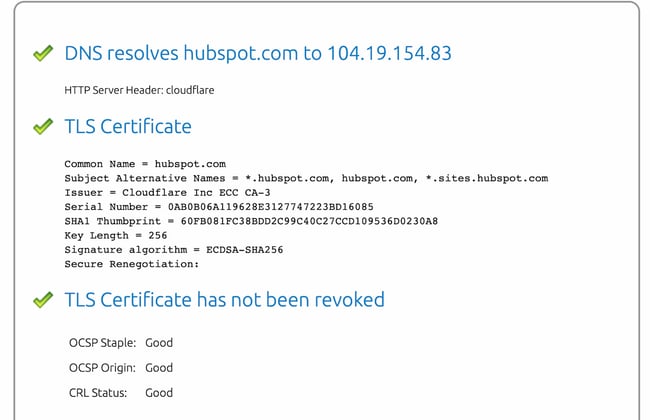
2. Install an intermediate certificate on your web server.
If the problem is that your CA is not trusted, then you may need to install at least one intermediate certificate on your web server. Intermediate certificates help browsers establish that the website’s certificate was issued by a valid root certification authority.
Some web hosting providers, such as GoDaddy, offer information on installing intermediate certificates. So first, double-check that your web host offers the option or a tool to obtain an intermediate certificate.
If not, you’ll want to double-check your website’s server and find instructions for your server. Let’s say you installed an SSL certificate from the popular provider, Namecheap, on your Microsoft Windows Server. Then you can follow this step-by-step tutorial to install an intermediate certificate.
If you’re not on a Windows Server, you can find instructions for your server here.
3. Generate a new Certificate Signing Request (CSR).
If you’re still getting a certificate not trusted error, then you could have installed the certificate incorrectly. In that case, you can generate a new CSR from your server and reissue it from your certificate provider. Steps will vary depending on your server. You can check out this link hub for generating a CSR on different servers.
4. Upgrade to a dedicated IP address.
If you’re getting a name mismatch error, then the problem may be your IP address.
When you type your domain name into your browser, it first connects to your site’s IP address and then goes to your site. Usually, a website has its own IP address. But if you use a type of web hosting other than dedicated hosting, your site may be sharing an IP address with multiple sites. If one of those websites does not have an SSL certificate installed, then a browser might not know which site it’s supposed to visit and display a mismatch name error message. To resolve the issue, you can upgrade to a dedicated IP address for your site.
5. Get a wildcard SSL certificate.
If you’re still getting a name mismatch error, then you might need to get a wildcard SSL certificate. This type of certificate will allow you to secure multiple subdomain names as well as your root domain. For example, you could get one Multi-Domain SSL Certificate to cover all of the following names:
- mysite.com
- mail.mysite.com
- autodiscover.mysite.com
- blog.mysite.com
6. Change all URLS to HTTPS.
If you’re getting a mixed content error on one of your web pages, then copy and paste the URL into WhyNoPadLock.com to identify the insecure elements. Once you’ve identified the elements, edit the source code of the page and change the URLs of the insecure elements to HTTPS. Alternatively, you can take a look at the results and see if you need additional support from your web hosting provider.
7. Renew your SSL certificate.
If your SSL certificate is expired, you’ll have to renew it immediately. The details of the renewal process change depending on the web host or CA you’re using, but the steps remain the same. You’ll need to generate a CSR, activate your certificate, and install it.
Resolving an Invalid SSL Certificate
As we’ve seen, there are several possible explanations for an SSL certificate that doesn’t work. However, the end result is the same for your visitors — they’ll see a warning in their browser window explaining that the website they’re about to enter is not secure.
Of course, this is far from the best thing for your reputation, so be sure to address the lack of encryption as soon as possible. If the methods above don’t work, we recommend getting in touch with your hosting provider to help you troubleshoot. Chances are, they’ve seen problems like yours before.
Editor’s note: This post was originally published in April 2020 and has been updated for comprehensiveness.
What is an SSL certificate error?
An SSL certificate error occurs when a web browser can’t verify the SSL certificate installed on a site. Rather than connect users to your website, the browser will display an error message, warning users that the site may be insecure.
An SSL certificate is a standard security technology for encrypting information between a visitor’s browser and your website. Because it helps keep sensitive information like passwords and payment information safe, visitors feel safer on sites that are encrypted with SSL. You can identify encrypted sites by the HTTPS in their URLs and the padlock icon in the address bar.
Sites that aren’t encrypted may see hits to their traffic or conversion rates. Not only are these sites flagged as “Not secure” in Google Chrome, they’re also avoided by 85% of online shoppers.
Thankfully, many hosted platforms like CMS Hub and Squarespace will include an SSL certificate in their plans, so you don’t have to worry about installing or renewing it.
If you opt for a self-hosted platform like WordPress.org, most hosting providers will include an SSL in their plans as well. HostGator, for example, includes an SSL certificate in its lowest-tiered plans. If your solution does not include SSL, then you can acquire one from an SSL certificate provider.
Let’s say you’ve chosen a plan that includes SSL certification or installed a certificate on your site. Then you open up Google Chrome and try to visit a page on your site and, instead of the page loading, you get an “ERR_SSL_PROTOCOL_ERROR” message. What gives?
Image Source
This is an SSL error.
This message will look different depending on two factors. The first is the browser you’re using. The previous screenshot shows an error message on Google Chrome. The screenshot below is a message you’ll see on Internet Explorer.
Image Source
The second factor is the type of SSL Certificate error occurring. Let’s take a look at these different types below.
There are several different types of SSL certificate errors that might occur on your site. Let’s take a look at the most common ones.
1. SSL Certificate Not Trusted Error
This error indicates that the SSL certificate is signed or approved by a company that the browser does not trust. That means either the company, known as the certificate authority (CA), is not on the browser’s built-in list of trusted certificate providers or that the certificate was issued by the server itself. Certificates issued by the server are often referred to as self-signed certificates.
Image Source
2. Name Mismatch Error
This error indicates that the domain name in the SSL certificate doesn’t match the URL that was typed into the browser. This message can be caused by something as simple as “www.” Say the certificate is registered for www.yoursite.com and you type in https://yoursite.com. Then you’ll get an SSL certificate name error.
Image Source
3. Mixed Content Error
This error indicates that a secure page (one that is loaded with HTTPS in the address bar) contains an element that’s being loaded from an insecure page (one that is loaded with HTTP in the address bar). Even if there’s only one insecure file on a page — often, an image, iframe, Flash animation, or snippet of JavaScript — your browser will display an error message instead of loading the page.
Image Source
4. Expired SSL Certificate Error
This error occurs when the site’s SSL certificate expires. According to industry standards, SSL certificates cannot have a lifespan longer than 398 days. That means that every website needs to renew or replace its SSL certificate at least once every two years.
Otherwise when you try to load your site, you’ll see an error that looks something like this:
Image Source
5. SSL Certificate Revoked Error
This error indicates that the CA has canceled or revoked the website’s SSL certificate. This could be because the website acquired the certificate with false credentials (whether by accident or on purpose), the key was compromised, or the wrong key was issued. These issues result in the following error message:
Image Source
6. Generic SSL Protocol Error
This error is particularly tricky to resolve because there are multiple potential causes, including:
- an improperly formatted SSL certificate that the browser cannot parse.
- a certificate that is not properly installed on the server.
- a faulty, unverified, or lack of digital signature.
- the use of an outdated encryption algorithm.
- a firewall or other security software interfering with the SSL protection.
- a problem in the certificate’s chain of trust, the series of certifications that make up your site’s SSL encryption.
In these cases, you’ll see a generic SSL message like this one:
How to Fix SSL Certificate Error
- Diagnose the problem with an online tool.
- Install an intermediate certificate on your web server.
- Generate a new Certificate Signing Request.
- Upgrade to a dedicated IP address.
- Get a wildcard SSL certificate.
- Change all URLS to HTTPS.
- Renew your SSL certificate.
1. Diagnose the problem with an online tool.
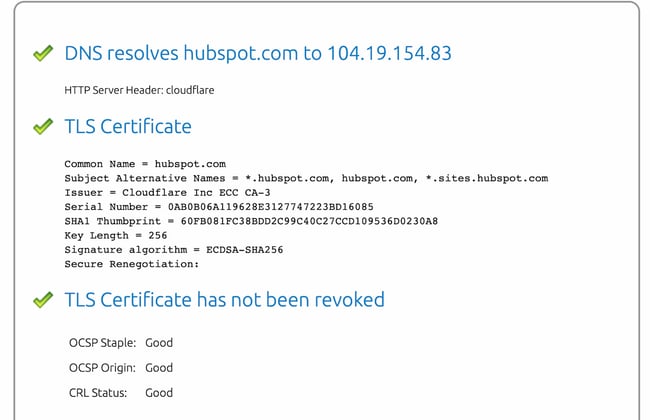
2. Install an intermediate certificate on your web server.
If the problem is that your CA is not trusted, then you may need to install at least one intermediate certificate on your web server. Intermediate certificates help browsers establish that the website’s certificate was issued by a valid root certification authority.
Some web hosting providers, such as GoDaddy, offer information on installing intermediate certificates. So first, double-check that your web host offers the option or a tool to obtain an intermediate certificate.
If not, you’ll want to double-check your website’s server and find instructions for your server. Let’s say you installed an SSL certificate from the popular provider, Namecheap, on your Microsoft Windows Server. Then you can follow this step-by-step tutorial to install an intermediate certificate.
If you’re not on a Windows Server, you can find instructions for your server here.
3. Generate a new Certificate Signing Request (CSR).
If you’re still getting a certificate not trusted error, then you could have installed the certificate incorrectly. In that case, you can generate a new CSR from your server and reissue it from your certificate provider. Steps will vary depending on your server. You can check out this link hub for generating a CSR on different servers.
4. Upgrade to a dedicated IP address.
If you’re getting a name mismatch error, then the problem may be your IP address.
When you type your domain name into your browser, it first connects to your site’s IP address and then goes to your site. Usually, a website has its own IP address. But if you use a type of web hosting other than dedicated hosting, your site may be sharing an IP address with multiple sites. If one of those websites does not have an SSL certificate installed, then a browser might not know which site it’s supposed to visit and display a mismatch name error message. To resolve the issue, you can upgrade to a dedicated IP address for your site.
5. Get a wildcard SSL certificate.
If you’re still getting a name mismatch error, then you might need to get a wildcard SSL certificate. This type of certificate will allow you to secure multiple subdomain names as well as your root domain. For example, you could get one Multi-Domain SSL Certificate to cover all of the following names:
- mysite.com
- mail.mysite.com
- autodiscover.mysite.com
- blog.mysite.com
6. Change all URLS to HTTPS.
If you’re getting a mixed content error on one of your web pages, then copy and paste the URL into WhyNoPadLock.com to identify the insecure elements. Once you’ve identified the elements, edit the source code of the page and change the URLs of the insecure elements to HTTPS. Alternatively, you can take a look at the results and see if you need additional support from your web hosting provider.
7. Renew your SSL certificate.
If your SSL certificate is expired, you’ll have to renew it immediately. The details of the renewal process change depending on the web host or CA you’re using, but the steps remain the same. You’ll need to generate a CSR, activate your certificate, and install it.
Resolving an Invalid SSL Certificate
As we’ve seen, there are several possible explanations for an SSL certificate that doesn’t work. However, the end result is the same for your visitors — they’ll see a warning in their browser window explaining that the website they’re about to enter is not secure.
Of course, this is far from the best thing for your reputation, so be sure to address the lack of encryption as soon as possible. If the methods above don’t work, we recommend getting in touch with your hosting provider to help you troubleshoot. Chances are, they’ve seen problems like yours before.
Editor’s note: This post was originally published in April 2020 and has been updated for comprehensiveness.
С апреля 2017 года владельцы ru-доменов установили более 220 тысяч SSL-сертификатов: статистика по ссылке. В 2018 подробно описывать необходимость SSL излишне. Он нужен для безопасности личных данных. Подробнее в статье: Для чего необходим SSL-сертификат.
Если на сайте установлен SSL, страница открывается по безопасному https-протоколу:
Зеленый цвет в адресной строке сигнализирует пользователям: здесь не украдут персональные данные (номер банковской карты, почтовый аккаунт, пароль).
Досадно, когда зеленый сигнал светофора не вовремя сменяется красным. Вдвойне досадно, если вместо защищенного соединения вы вдруг видите на сайте — ошибку протокола SSL. Почему так вышло и как исправить и убрать ошибку подключения SSL, читайте ниже:
Предварительно проверьте
Убедитесь, что вы не перепутали ошибку подключения SSL с другими проблемами. Если в браузере перестал открываться ваш сайт, сначала проверьте:
- Правильно ли установлен SSL-сертификат.
- Настроен ли редирект с http на https для Linux-хостинга/Хостинга для ASP.NET.
- На какой домен установлен SSL-сертификат. SSL-cертификат регистрируется на конкретный домен. То есть если сертификат установлен на домен faq-reg.ru, а вы зашли через адрес shop.faq-reg.ru, то будет показана ошибка SSL.
Если у вас установлен бесплатный SSL-сертификат, его действие распространяется только на сам домен и поддомен «www»: faq-reg.ru и www.faq-reg.ru. Для остальных поддоменов он не работает. Если вам необходим SSL-сертификат на поддомене, закажите отдельный сертификат для поддомена: Как купить SSL-сертификат?
Если с этим нет проблем, продолжите чтение статьи.
Почему возникает ошибка SSL
- сбились настройки системных часов или календаря,
- ваша антивирусная программа сканирует данные передаваемые по HTTPS-протоколу и может блокировать некоторый трафик,
- изменились настройки самого браузера,
- срабатывает вредоносный скрипт.
Ошибка протокола SSL, что делать
Системные настройки часов и календаря
Если на компьютере сбились настройки времени, браузер предупредит:
В Google Chrome
В Mozilla Firefox
Решить просто: установите верную дату. Чтобы ошибка не повторялась, включите синхронизацию с сервером времени в сети Интернет (системные настройки Даты и времени).
Настройки антивирусной программы
Если с часами все в порядке, а ошибка SSL на месте, проверьте настройки антивирусной программы. Скорее всего, в нем включена «проверка протокола https». Проверьте, если она включена, программа не примет самоподписанный бесплатный SSL-сертификат или сертификат, защищенный Let’s Encrypt. Попробуйте отключить функцию и зайти на сайт вновь.
Если ошибка SSL не пропала, отключите антивирусную программу и откройте сайт. Это решило проблему? Поможет смена утилиты.
Если не помогло, не забудьте включить антивирусную программу и поищите решение ниже.
Настройки браузера
- Откройте сайт в другом браузере.
- Проверьте, используете ли вы последнюю версию браузера. Если нет, обновите его до последней и откройте сайт вновь.
- Вероятно, это сбой браузера. В таком случае, перезагрузите браузер и попробуйте зайти на сайт вновь.
- Если проблема осталась, отключите антивирусные веб-компоненты в разделе Расширения.
Важно
Радикальный способ — сброс настроек до первоначальных. Используйте его в крайнем случае.
Обратите внимание
Также вы можете сменить браузер на Intenet Explorer, пока проблема не будет решена. В этом браузере отсутствует ошибка SSL.
Вредоносные скрипты/фишинг/рекламные вирусы
Иногда ошибка SSL свидетельствует о реальной угрозе: браузер защищает вас от интернет-мошенников. Вероятно, в браузере открывается сайт-клон, на который вас переадресовывает.
Если подозреваете вражеское вмешательство, просканируйте компьютер с помощью антивирусной программы и удалите имеющиеся вирусы.
Если проблема осталась после перечисленных вариантов, обратитесь к специалисту, который продиагностирует конкретный случай, выявит что значит ошибка подключения ssl и исправит её.

















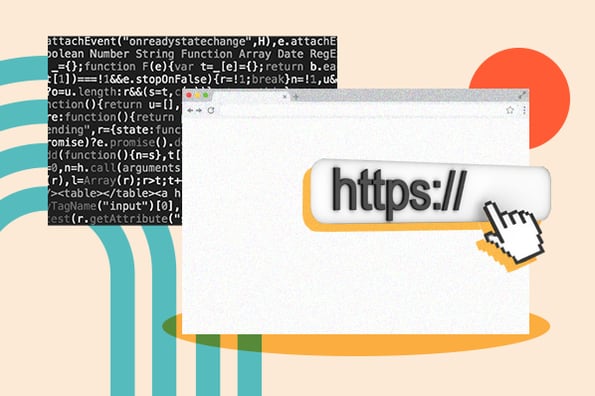

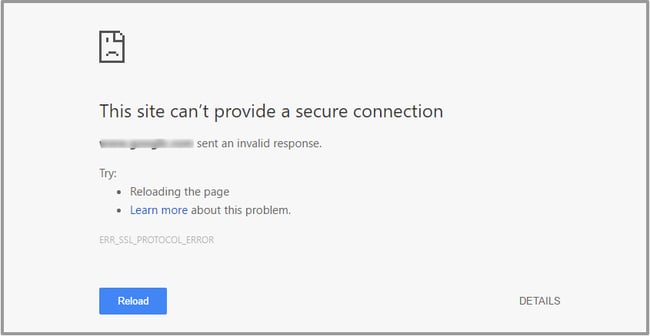
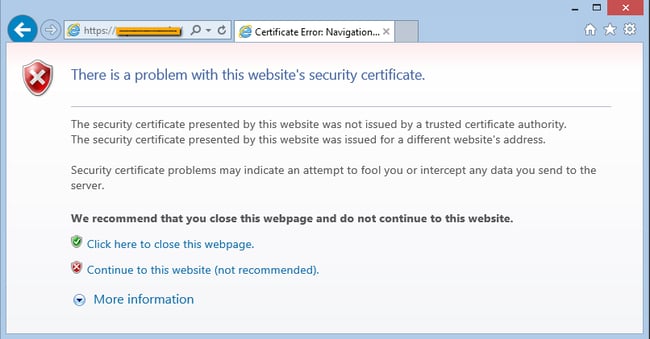
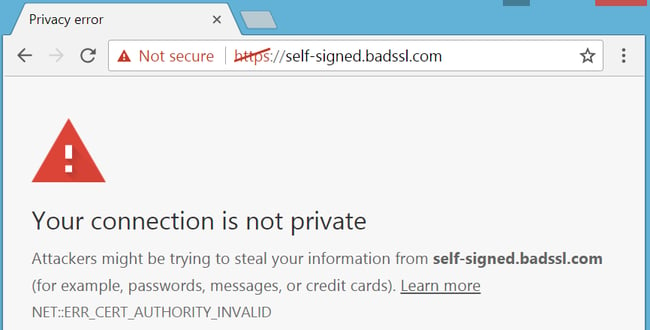
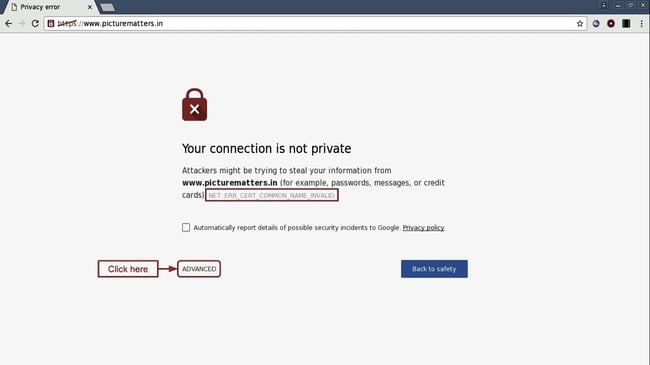
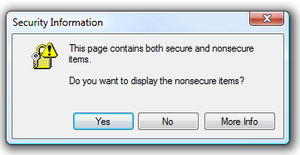
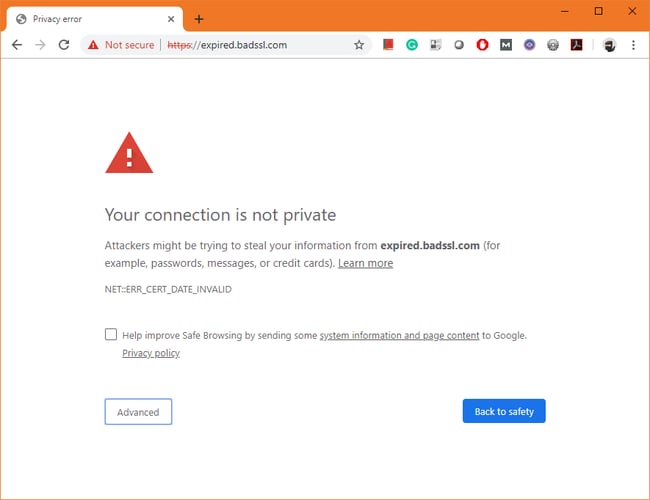
.png?width=650&name=fix%20ssl%20certificate%20error%20(update).png)